হ্যালো বন্ধুরা, সবাই কেমন আছেন? আশা করি সবাই ভাল আছেন। আপনাদের আশীর্বাদে আমিও ভালো আছি। আজকের টিউটোরিয়াল এ আপনাদের দেখাতে চলেছি কিভাবে TP-link রাউটারের Password খুবই সহজে পরিবর্তন করবেন।
তো চলুন শুরু করা যাক-
রাউটার জগতে যতগুলো রাউটার আছে তার মধ্যে অন্যতম tp-link । তাই Password সেট করতে পারলে অন্য কাউকে দরকার হবে না । এছাড়া টিপি লিংক পাসওয়ার্ড পরিবর্তন করা জানাটা একান্ত প্রয়োজন ।
টিপি লিংকে পাসওয়ার্ড পরিবর্তন খুব সহজ যেটা জনালে অন্য কারও জন্য অপেক্ষা করতে হবে না । আমি যে ভাবে বলব সেটা অনুসরণ করলে খুব সহজে টিপি লিংক পাসওয়ার্ড পরিবর্তন করতে পারবেন।
টিপি লিংক পাসওয়ার্ড পরিবর্তন
যেহেতু আপনার রাউটারে পাসওয়ার্ড সেটআপ দেওয়া আছে । তাই মোবাইল বা কম্পিউটারে একই প্রসেস ফলো করতে পারেন । এছাড়া মোবাইলে টিপি লিংকের অ্যাপ নামিয়ে পাসওয়ার্ড পরিবর্তন করা যায়। এখন যেটা বলব এটা মোবাইলে ও কম্পিউটারে একই ভাবে কাজ করবে ।
প্রথমে কম্পিউটার বা মোবাইলে গুগল ক্রোম ব্রাউজার ওপেন করতে হবে । লিংক বারে লিখতে হবে 192.168.0.1 কম্পিউটার ও মোবাইলে একই । এর পর নিচের ছবির মত আসতে পারে ।
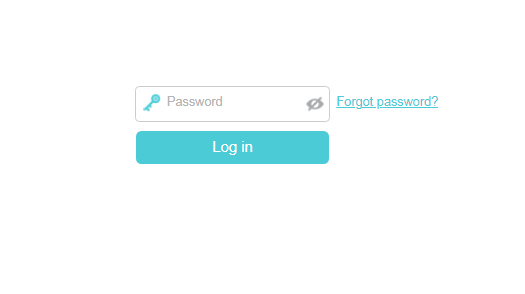
এখানে পাসওয়ার্ড দিয়ে লগইন করতে হবে । যদি এখানে রাউটার সেটআপ দেওয়ার সময় পাসওয়ার্ড দিয়ে থাকেন সেটা দিতে হবে । আর যদি না দিয়ে থাকেন তাহলে রাউটারের পিছনে একটা পাসওয়ার্ড ডিফল্ট ভাবে দেওয়া থাকে ঐটা দিতে হবে ।
এছাড়া কিছু রাউটারে User name & password দিতে বলে এখানে admin দিলেই কাজ হয় যেটা রাউটারের পিছনের পাশে লেখা থাকে । এই গুলো দেওয়ার পর আপনার রাউটার ওপেন হয়ে যাবে ।
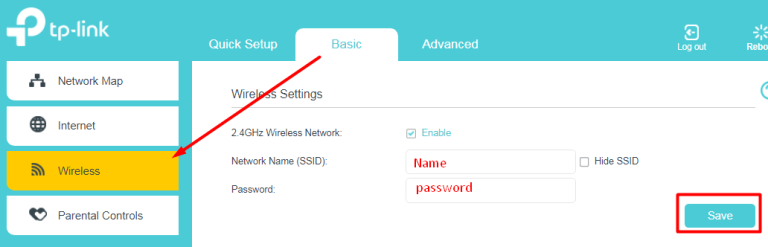
প্রথমে রাউটার ওপেন হওয়ার সাথে সাথে Basic এর আন্ডারে Network Map এখানে থাকবে । এখান থেকে লাল কালি দিয়ে টিক দেওয়া Wireless এখানে ক্লিক করতে হবে । এবার পাশে Network Name (SSID) এখানে ওয়াইফাই এর যে নাম দেওয়া আছে সেটা দেখাবে ।
চাইলেই ইচ্ছামত নাম দিতে পারেন। এর নিচে Password এখানে নিজের ইচ্চামত Password দিবেন । দিয়ে পাশে Save বাটনে ক্লিক করলে টিপি লিংক পাসওয়ার্ড পরিবর্তন হয়ে যাবে ।
মোবাইলের ক্ষেত্রে পেজটা একটু জুম করে দেখতে হয় । সাথে সাথে মোবাইল ডিসকানেক্টেড হয়ে যাবে । এবার নতুন Password দিয়ে নতুন করে মোবাইলে কানেক্ট করতে হবে ।
বিঃদ্রঃ টিপি লিংকের রাউটারে এক একটা মডেলের সাথে ভিন্ন থাকতে পারে । বিশেষ করে পুরাতন মডেলের রাউটারের সাথে নতুনের একটু ভিন্নতা আছে । তবে Wireless নামের যে সেটিং আছে এখান থেকে পাসওয়ার্ড পরিবর্তন করতে হয় ।
তো ভালো থাকবেন, আজকের মতো এখানেই বিদায়।
বাই


9 thoughts on "খুবই সহজে পরিবর্তন করূন TP-link রাউটারের পাসওয়ার্ড"